在游戏中将平台账户关联到
您的 CAPCOM ID。
了解如何在游戏中注册 CAPCOM ID。
PlayStation™Network・Xbox 网络・Steam
步骤①注册
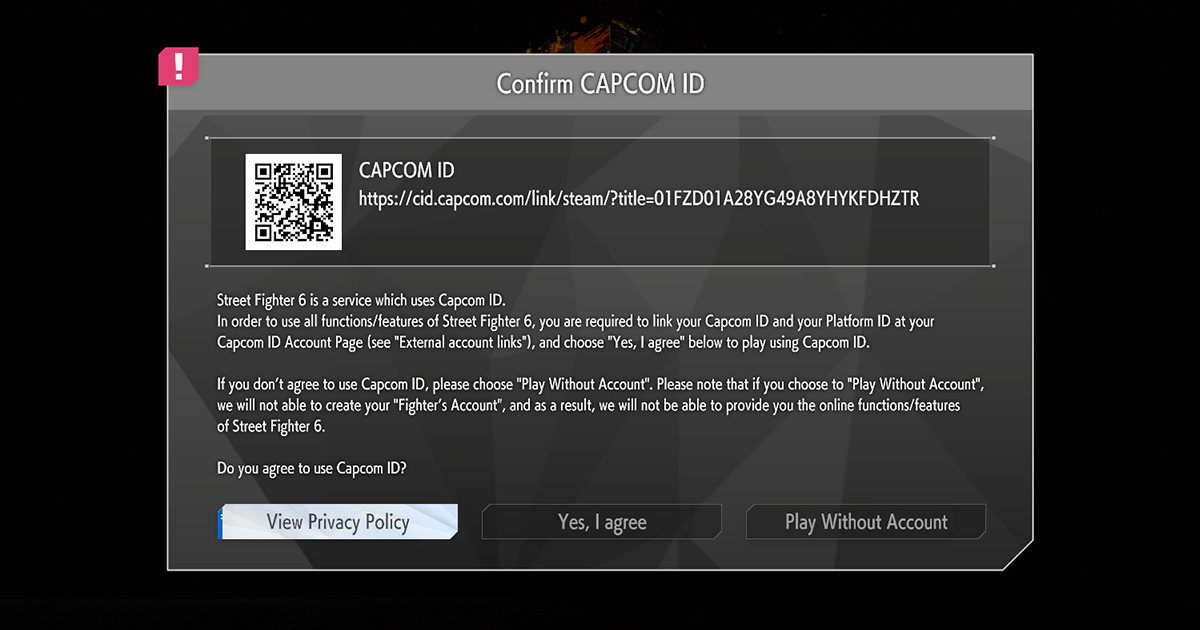
注意:每个游戏的 CAPCOM ID 确认界面可能会有所不同。所提供的示例来自于《街头霸王6》。
使用您的智能手机扫描在游戏中显示的 CAPCOM ID 信息界面上出现的二维码。
如果您没有智能手机,您可以从 CAPCOM ID 门户网站进行注册。
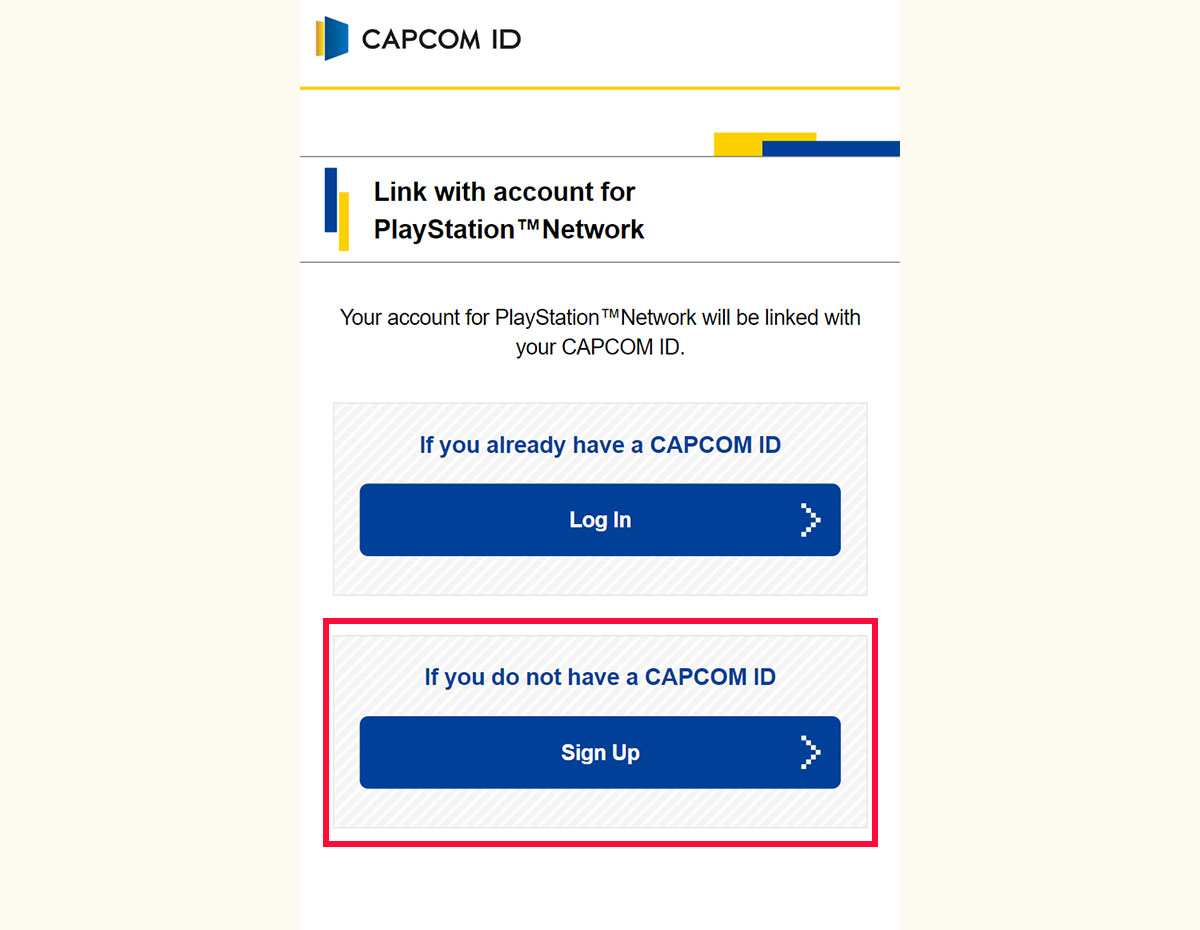
请选择一个平台账户进行关联。
如果您还没有 CAPCOM ID,请通过“我没有 CAPCOM ID”选项进行注册。

转至 CAPCOM ID 登录界面。
请在用户注册标签内,输入一个电子邮箱地址和密码,以创建临时账户。
注意:您不能输入已经注册过 CAPCOM ID 的电子邮箱地址。
一封验证邮件将发送至您输入的电子邮箱地址。
点击邮件中的链接,进入用户验证界面。
注意:如果您未能在发送验证邮件后的 24 小时内验证您的电子邮箱地址并输入您的信息,验证链接将会失效。
如果发生这种情况,请重新开始注册流程。
在会员信息输入页面输入必要事项后,请同意隐私政策和服务条款,进行通知设置等,完成会员注册。
步骤②与平台账户关联
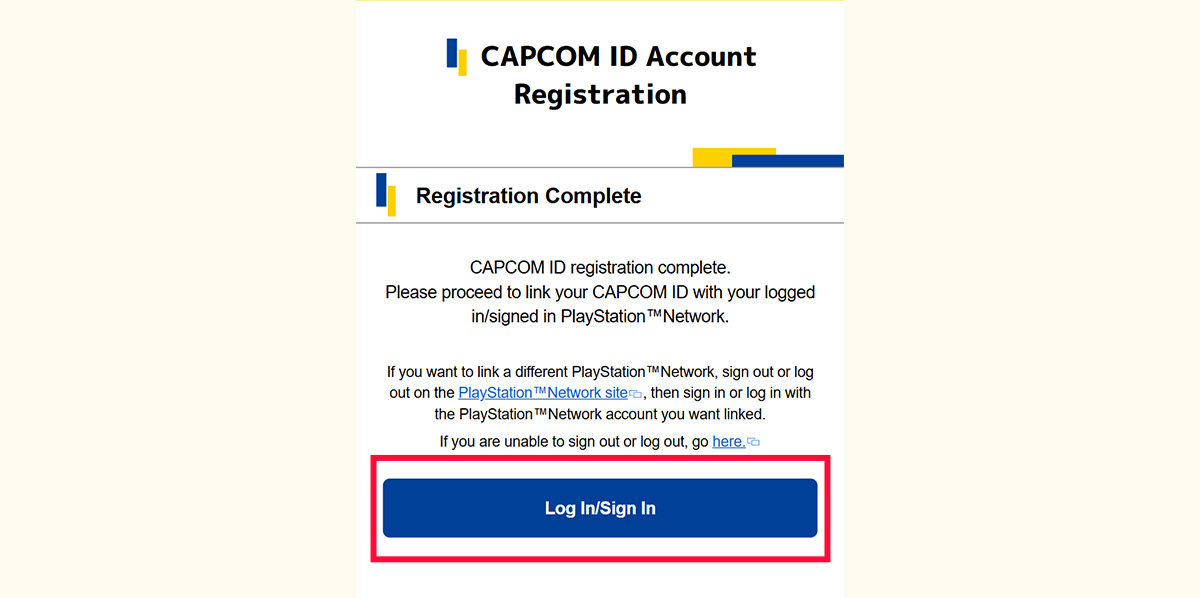
接下来,请将平台账户与您的 CAPCOM ID 关联。
在关联之前,请确保您的 CAPCOM ID 详细信息正确无误。
接下来,请在页面底部按下您所需平台的按钮,然后进入登录界面。
按照您选择的平台提供的指示来验证您的账户。
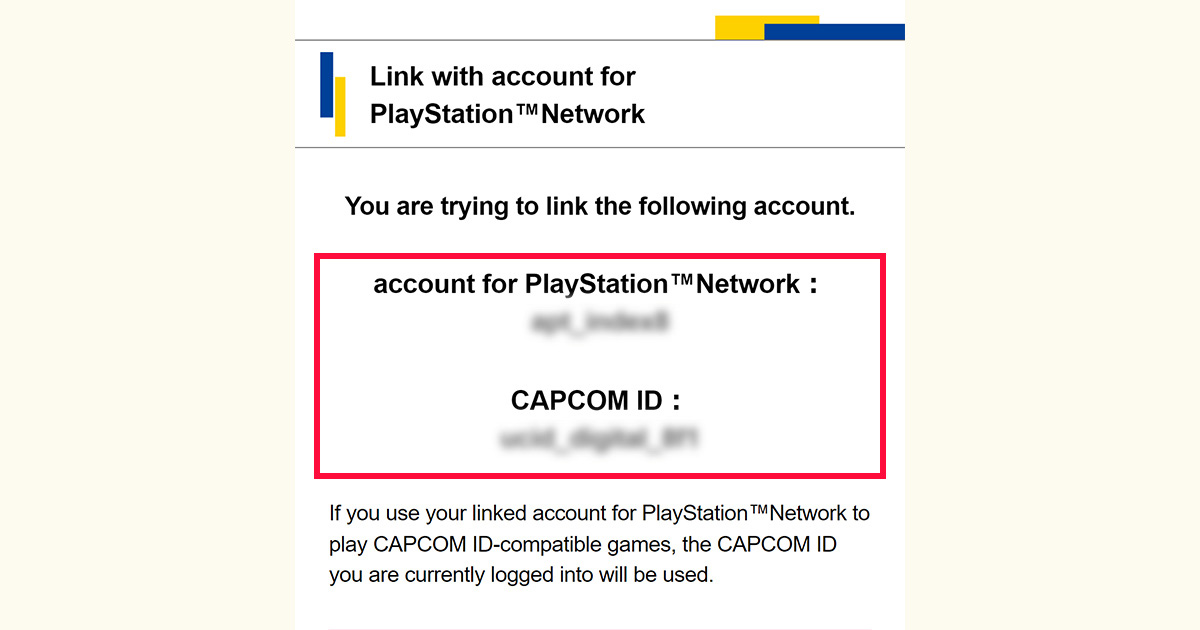
在平台验证完成后,您的平台账户用户名和 CAPCOM ID 用户名将显示出来。
在继续之前,请确认您的平台账号和 CAPCOM ID 都没有任何问题。
注意:如果您希望将 CAPCOM ID 与另一个平台账户关联,请从该平台的网站上注销/登出,并重新开始关联流程。
注意:如果您在关联账户的过程中取消了操作,请再次扫描二维码,并从“我已经拥有 CAPCOM ID。”的选项中继续关联您的平台账户。
您还可以从 CAPCOM ID 门户网站的账户页面上关联平台账户。
注意:如果关联过程中出现了“意外错误”的提示界面,请尝试从头开始重新关联账户。
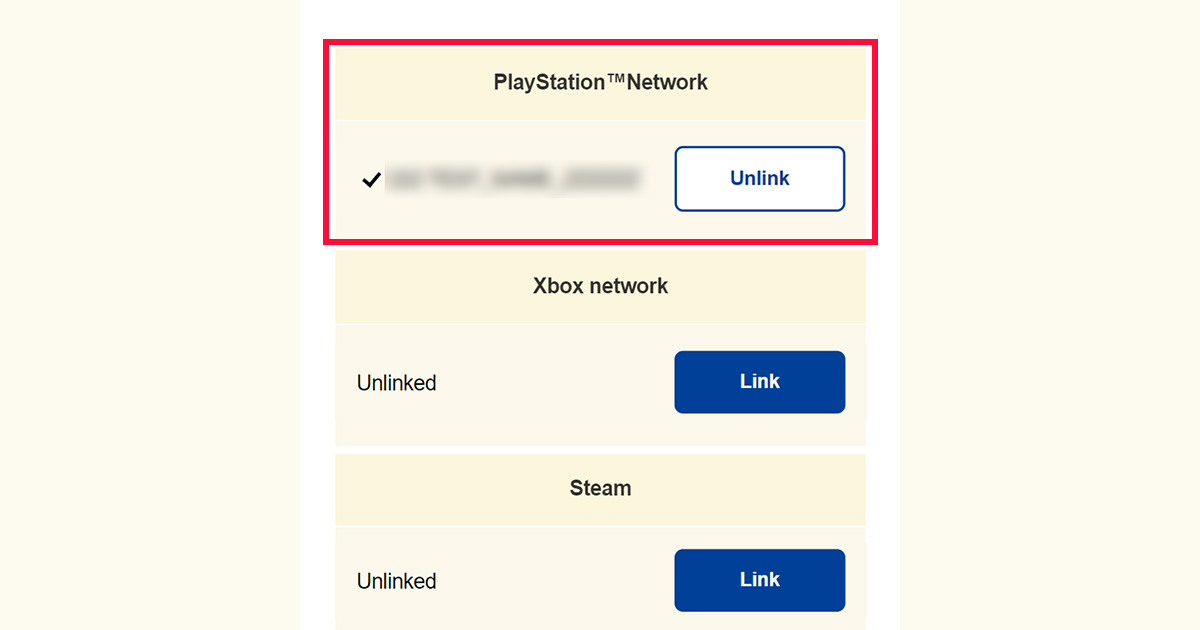
要查看您已关联的平台账户,请访问 CAPCOM ID 门户网站上的账户页面。
如果从CAPCOM ID退会,已经关联的平台账户在与其他CAPCOM ID关联时可能会受到限制,或者无法关联,请注意。
步骤③关联完成
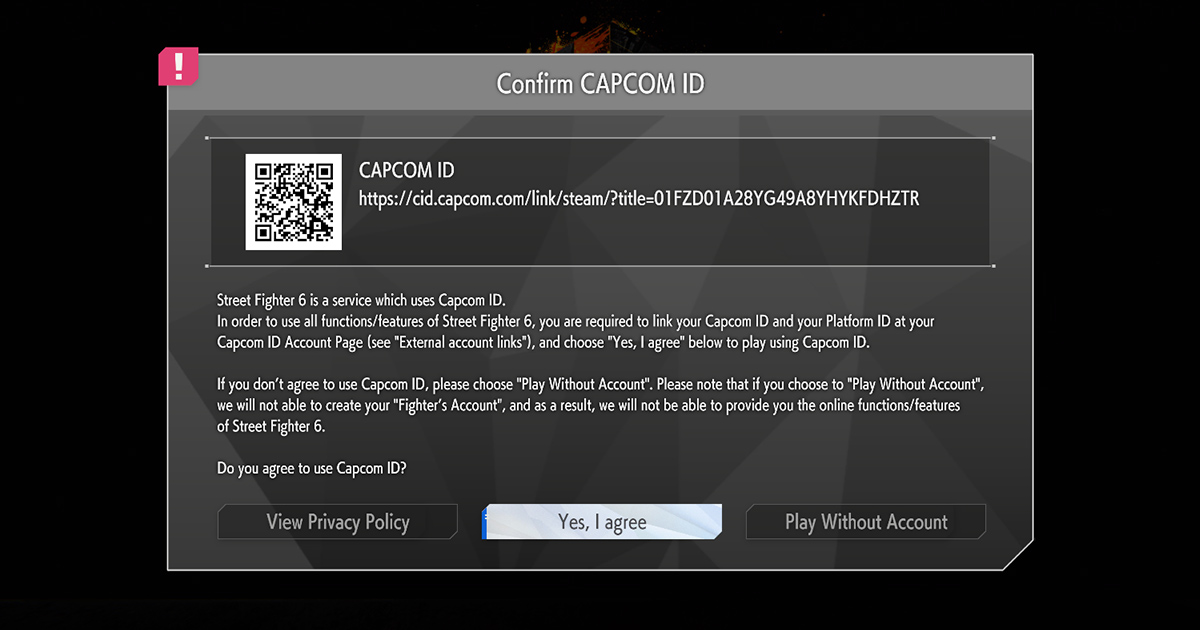
您已成功将平台账户与 CAPCOM ID 关联。
您现在可以在游戏中访问与 CAPCOM ID 相关的在线游玩选项了。
Nintendo的游戏账号
步骤①注册

注意:每个游戏的 CAPCOM ID 确认界面可能会有所不同。所提供的示例来自于《街头霸王6》。
请以智慧型手机读取于游戏启动后显示的CAPCOM ID说明画面中显示的二维码。
如果您没有智能手机,您可以从 CAPCOM ID 门户网站进行注册。
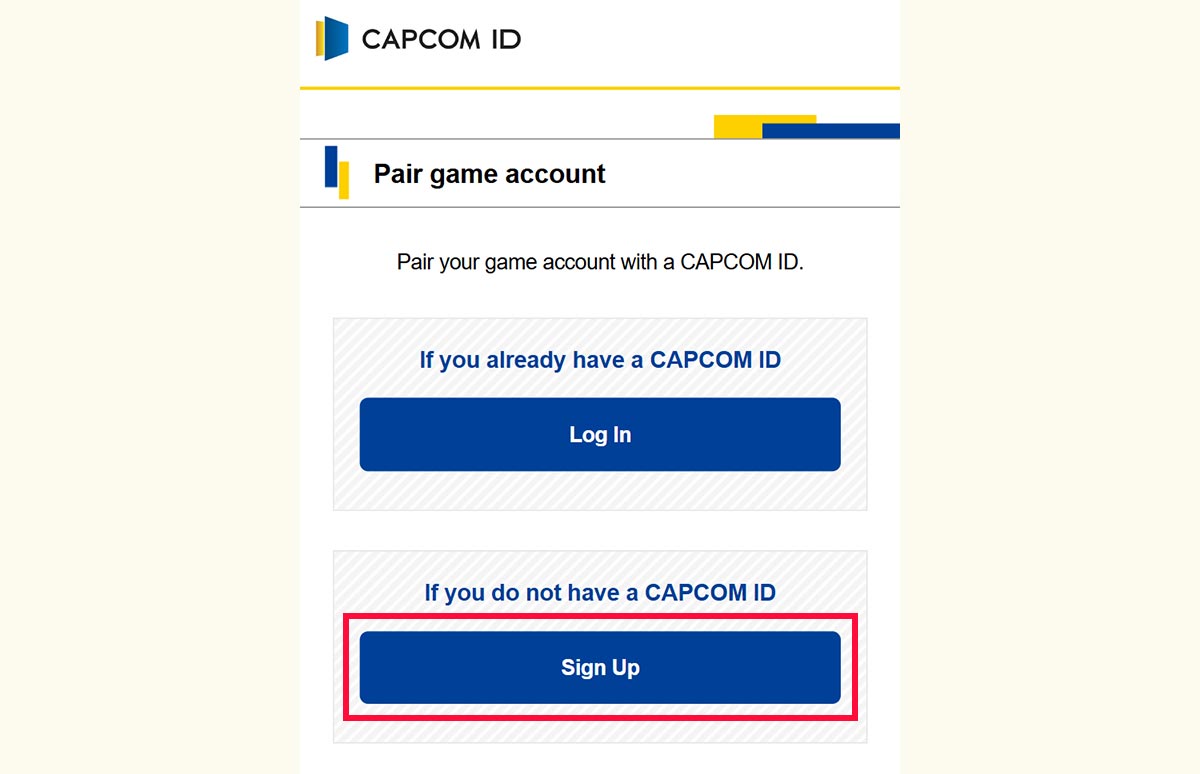
请点选注册按钮。

转至 CAPCOM ID 登录界面。
请在用户注册标签内,输入一个电子邮箱地址和密码,以创建临时账户。
注意:您不能输入已经注册过 CAPCOM ID 的电子邮箱地址。
一封验证邮件将发送至您输入的电子邮箱地址。
点击邮件中的链接,进入用户验证界面。
注意:如果您未能在发送验证邮件后的 24 小时内验证您的电子邮箱地址并输入您的信息,验证链接将会失效。
如果发生这种情况,请重新开始注册流程。
在会员信息输入页面输入必要事项后,请同意隐私政策和服务条款,进行通知设置等,完成会员注册。
步骤②游戏账号和配对
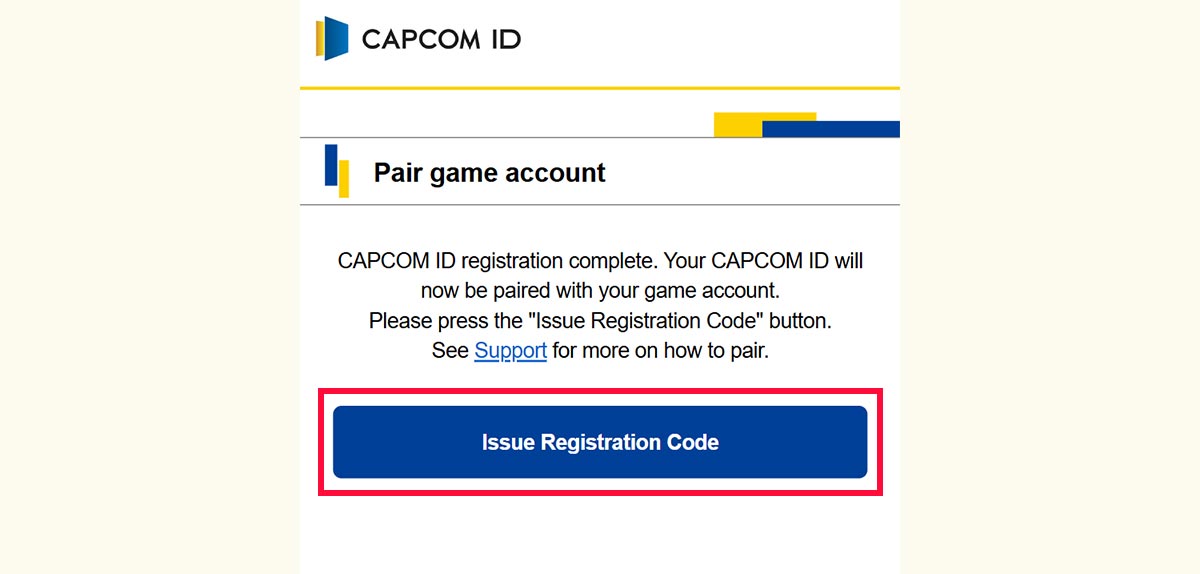
接着,与游戏账号配对。
请点选“发送注册代码”按钮。
- 配对以后,重新配对可能会受到一定限制,甚至可能无法重新配对。
- 请务必确认要配对的账户是否正确。
有关平台账户关联/配对的注意事项及疑问,请浏览此处。

显示配对时所需的注册代码。
请以截图等方式保存到配对完成。
※若配对完成前中止操作的情况时,请再度读取二维码,并由“如果您已有CAPCOM ID”继续进行配对操作。
※若因某种原因配对未完成的情况时,可能会显示“意外错误”。遇此情况时请重头再次进行操作。

请返回游戏画面,输入被发送的注册代码,并点选“认证”按钮。
注册代码的有效期限为10分钟。
若过了有效期限的情况时,请重新发送注册代码。
步骤③配对完成

以上完成与游戏账号的配对。
请尽享线上游戏。

